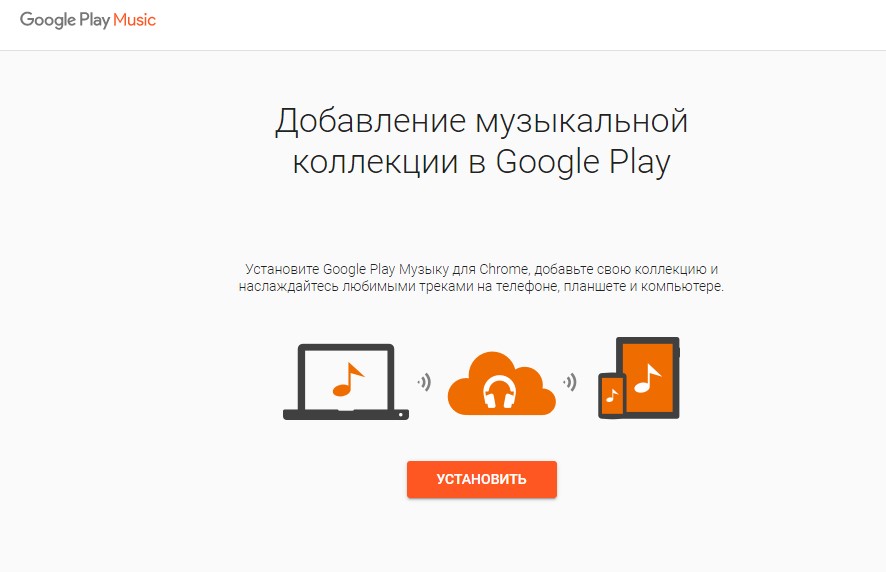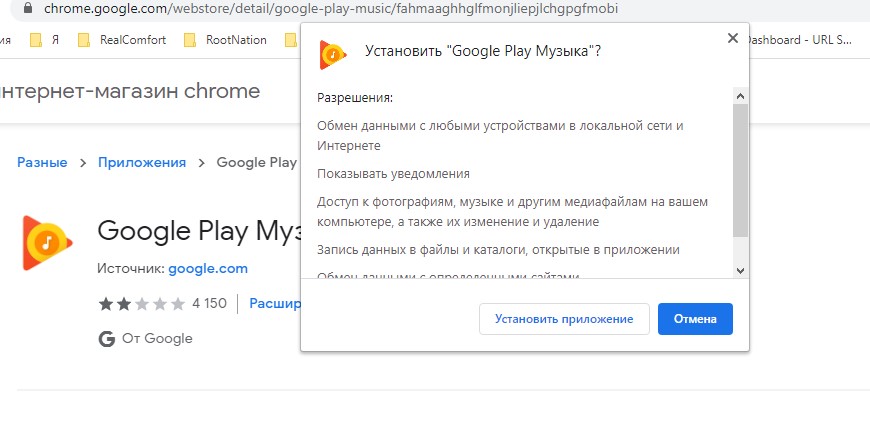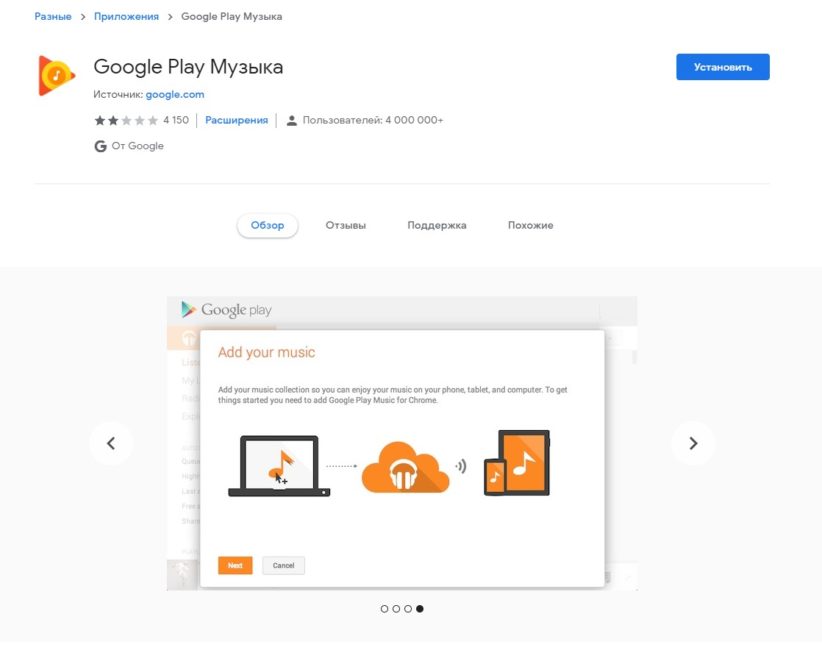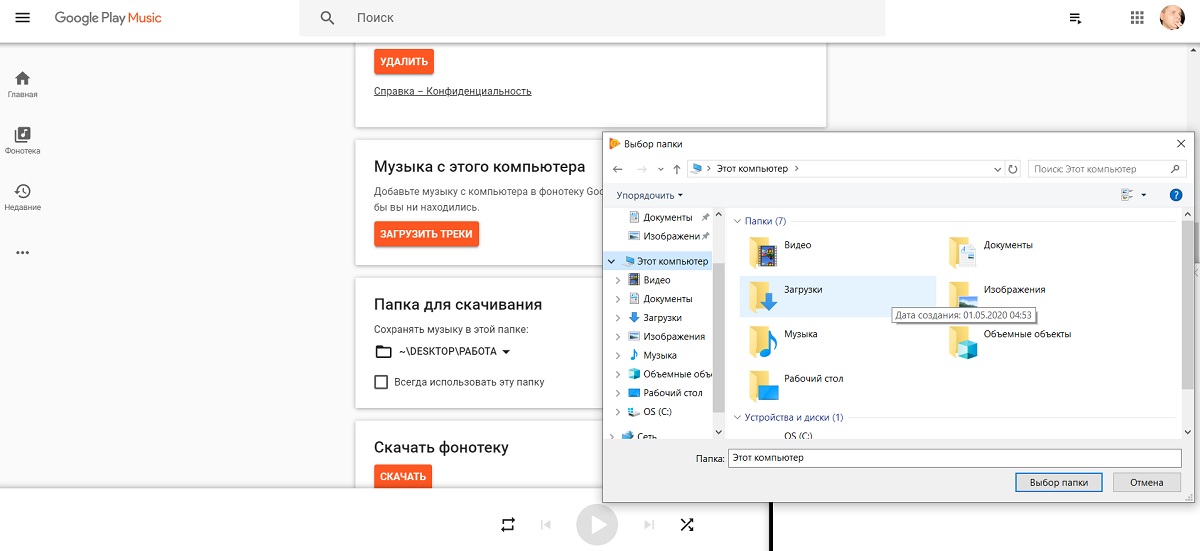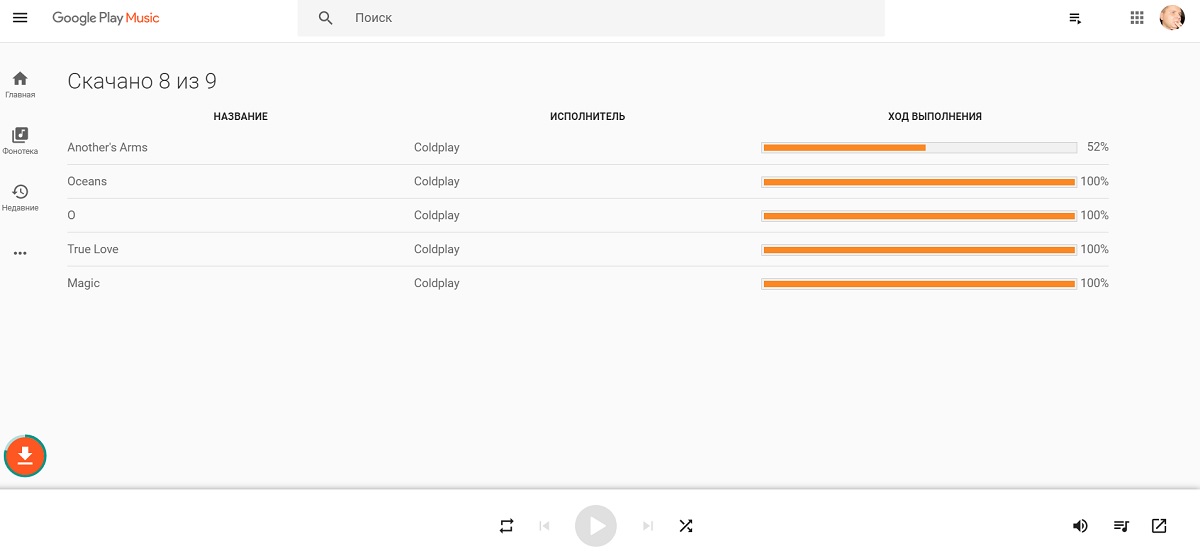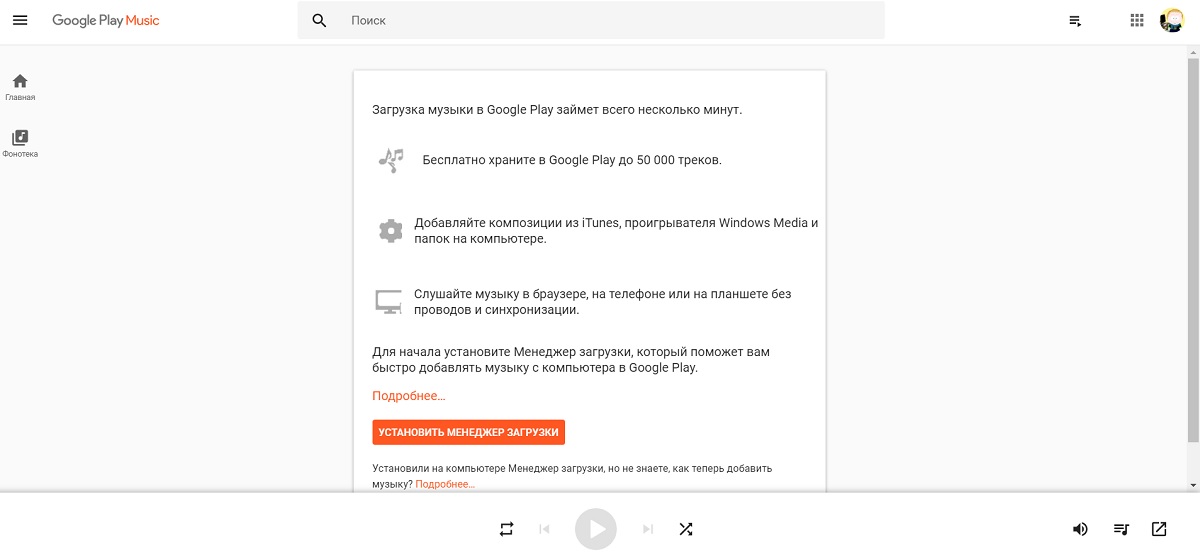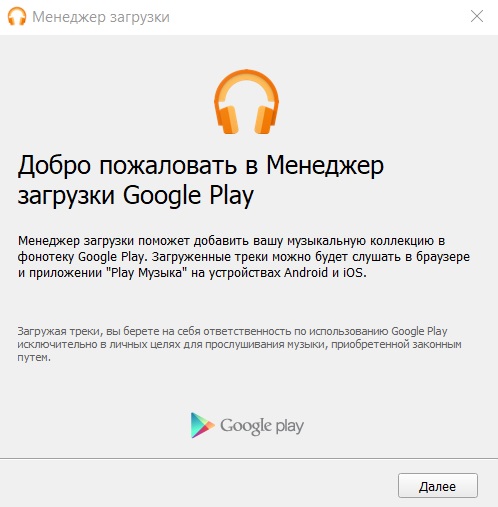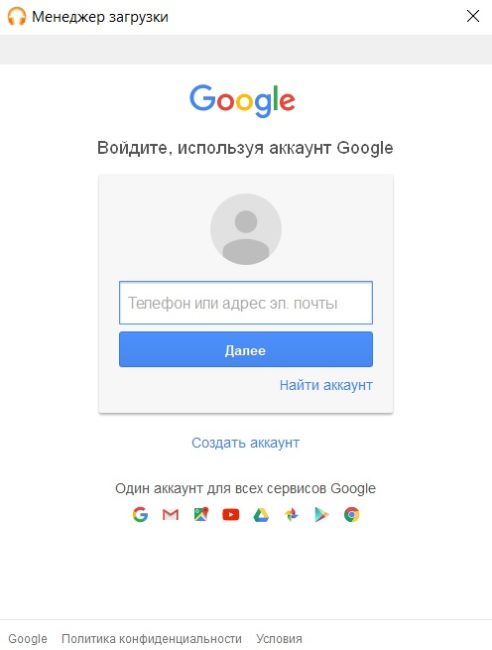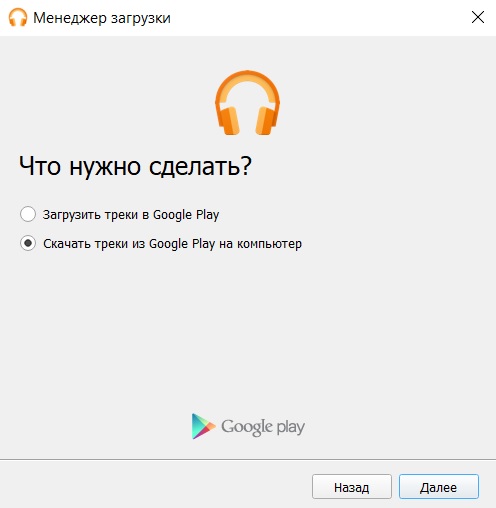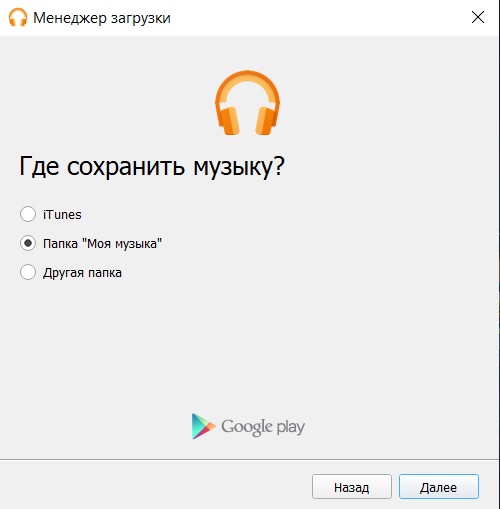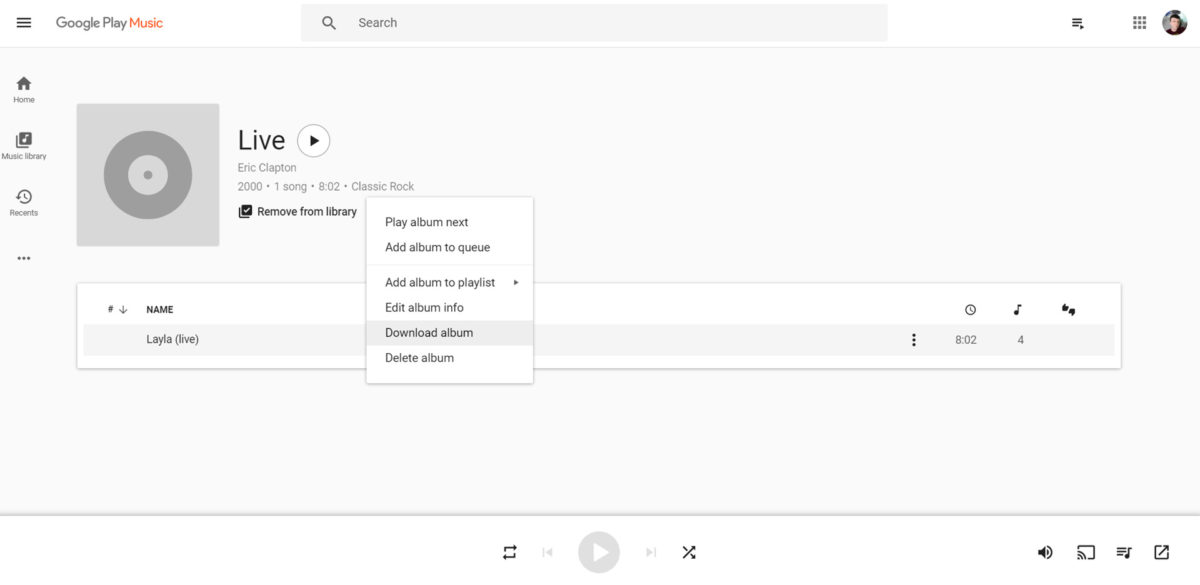„Google“ palaipsniui perkelia vartotojus iš savo muzikos paslaugos „Google Play“ muzikos į YouTube Muzika. Neseniai įmonė pranešė apie paprastą muzikos bibliotekos perkėlimą iš vienos paslaugos į kitą. Tačiau iki šiol importas veikia ne visose šalyse.
Jei dar neapsisprendėte dėl naujų namų savo muzikai, pažiūrėkite šis pasirinkimas geriausios muzikos paslaugos, pakeičiančios „Google Play“ muziką. Ir šiame straipsnyje mes jums pasakysime, kaip atsisiųsti muziką iš „Play Music“ debesies paslaugos į kompiuterį.
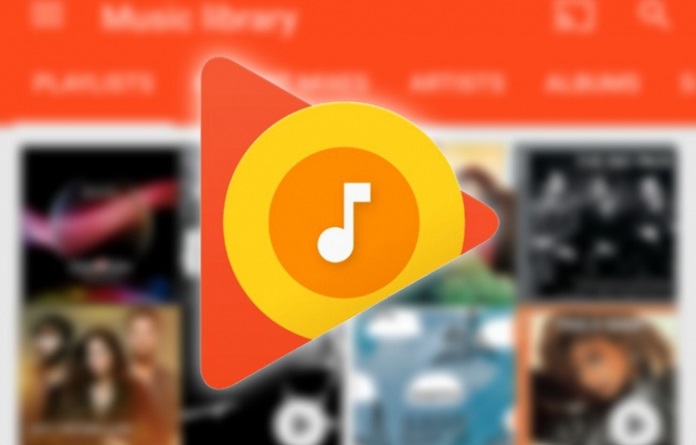
Kad jūsų dainos greitai ir neskausmingai persikeltų iš interneto bibliotekos į vietinę kompiuterio ar nešiojamojo kompiuterio saugyklą, galite naudoti kelis oficialius metodus, kuriuos jums leidžia pati „Google“. Verta atsižvelgti į tai, kad su paskyra turi būti susieta iki 10 įrenginių ir galite atsisiųsti įsigytus kūrinius ar albumus, taip pat muziką, kurią anksčiau įkėlėte į „Google Play“ muziką.
Taip pat skaitykite: Geriausios muzikos paslaugos, pakeičiančios „Google Play“ muziką
Pirmasis būdas
Eiti į „Google Play“ muzikos žiniatinklio programa (tai darome per Google Chrome) ir įdiekite naršyklės atsisiuntimų tvarkyklės plėtinį, jei jo dar neturite.
Norėdami tai padaryti, spustelėkite tris horizontalias rodykles viršutiniame kairiajame lango kampe ir submeniu pasirinkite skyrių „Nustatymai“. Slinkite žemyn iki „Muzika iš šio kompiuterio“ ir spustelėkite oranžinį mygtuką „Atsisiųsti takelius“. Po to būsite nukreipti į „Chrome“ internetinės parduotuvės puslapį su reikiamu plėtiniu. Arba galite spustelėti aukščiau esantį valdiklį ir šiek tiek greičiau atsisiųsti plėtinį.
Tada grįžtame prie nustatymų ir dar kartą nusileidžiame. Ten atsiras naujų taškų. Raskite elementą „Atsisiųsti aplanką“ ir nurodykite bet kurią tinkamą vietą diske.
Po to kitoje skiltyje „Atsisiųsti muzikos biblioteką“ spustelėkite oranžinį mygtuką „Atsisiųsti“. Jame saugomi takeliai bus pradėti atsisiųsti į kompiuterį tuo pačiu metu, o kuo daugiau takelių bus, tuo ilgiau tai užtruks.
Esant dideliam muzikos pasirinkimui, procesas trunka nuo 5 minučių iki kelių valandų. Atsisiųstus failus galima rasti lokaliai mp3 formatu, tačiau jie visi yra kartu, todėl turint didelę dainų biblioteką, teks juos papildomai rūšiuoti.
Taip pat skaitykite: Kaip pašalinti objektus iš nuotraukos Android ir iOS? TouchRetouch programa padės!
Antras būdas
Pirmyn į pajėgas ir atsisiųskite oficialią „Google Play“ muzikos atsisiuntimo programą. Naudodami jį galite ne tik atsisiųsti takelius į savo kompiuterį, bet ir įtraukti dainas iš savo kompiuterio į paslaugų biblioteką. Šiuo atveju mus domina pirmasis.
Paleiskite ir įdiekite įkrovos tvarkyklę. Prisijunkite prie „Google“ paskyros, susietos su „Play“ muzikos prenumerata.
Toliau programa pasiūlys „Atsisiųsti takelius į Google Play“, kurio mums dabar nereikia, arba „Atsisiųsti takelius iš Google Play į kompiuterį“. Pasirinkite antrąjį ir spustelėkite mygtuką „Kitas“.
Po to nurodome takelių atsisiuntimo vietą. iTunes, aplankas „Mano muzika“ ir bet kuri kita vartotojui patogi vieta suteikiama pasirinkti.
Mes pasirenkame norimą parinktį ir nurodome, ką tiksliai norime atsisiųsti: muzikos biblioteką ar visus kūrinius iš Google Play. Spustelėkite norimą skyrių, spustelėkite „Kitas“ ir spustelėkite mygtuką „Atsisiųsti“.
Atsisiuntimas taip pat gali užtrukti ilgai ir priklauso nuo takelių skaičiaus muzikos bibliotekoje. Šis metodas puikiai tinka dideliam takelių rinkiniui, nes atsisiųsta muzika yra padalinta į aplankus su atlikėjais, albumais ir dainomis.
Taip pat skaitykite: 10 geriausių debesies paslaugų duomenų saugojimui ir sinchronizavimui 2020 m
Trečias būdas
Eikite į norimą atlikėją, pasirinkite dainą ar albumą ir spustelėkite tris vertikalius taškus. Išskleidžiamajame meniu spustelėkite elementą „Atsisiųsti“ ir palaukite, kol dainos bus atsisiųstos į kompiuterio ar nešiojamojo kompiuterio atmintį.
Šis metodas yra lėčiausias ir nėra automatinis, todėl naudokite jį, jei norite išsaugoti tik pasirinktas dainas, rinkinius ar albumus iš didelės bibliotekos ir jums nereikia kitos muzikos bibliotekos.
Taip pat skaitykite: Kas yra „Wi-Fi 6“ ir kuo jis geresnis už ankstesnius standartus
Atsisiųskite toliau Android ir iOS
Oficialūs būdai atsisiųsti muzikos biblioteką iš Google Play muzikos į išmaniuosius telefonus su Android arba ne iOS. Tai reiškia visaverčius vietinius failus, nes „Play Music“ programoje yra galimybė atsisiųsti klausymui neprisijungus, tačiau šie takeliai yra užšifruoti ir veikia tik su įdiegta programa.
Be to, nepasiekiami kiti sprendimai, metodai ar gudrybės, piratinė programinė įranga ir kt. Vienintelis būdas gauti muziką iš „Google“ muzikos ir įdėti ją į savo išmanųjį telefoną yra naudoti vieną iš anksčiau pateiktų būdų ir nukopijuoti ją iš kompiuterio į telefoną.
Rezultatai
O kaip parsisiunčiate muziką? Pasidalinkite savo patirtimi komentaruose. Ar jau galvojote apie „Google Play“ muzikos keitimą į ką nors kita ar laukiate tolesnių pokyčių?